黒背景を抜く方法
配布しているファイルは主に黒背景の動画素材(MP4)なので背景にそのまま使用する場合は何もせずにそのまま使用できますが、最上位のトラック(レイヤー)に配置すると下位トラックの映像が見えなくなります。なので動画素材から背景の黒色だけを取り除いてPNG画像のように透過させる方法を紹介します。
EDIUSだとクロマキーやルミナンスキーでも素材によってはきれいに抜けることもありますがそれらで難しい場合はスクリーン合成やDemult(Hitfilm Ignite Express)という外部エフェクトなどを使うときれいに黒を抜くことができます。ただ、スクリーン合成だと色味が落ちたりしますが、DemultだとそれがないのでDemultが使える環境ならそちらのやり方を一番お勧めです。
下図らはスクリーン合成とDemult(Ignite Express)との合成結果を比較したものなんですがやり方によって色味が薄くなって透過することがあります。
また、同じ合成方法でも背景となる映像の明度によってもかなり異なってきます。尚、クロマキーやルミナンスキーなどでも黒を抜くこともできますがエッジ部分を綺麗に抜くのがかなり難しいかと思います。
尚、全てのファイルをアルファチャネルを保持した形式(aviやmovなど)や連番静止画(png)などで配布できれば一番いいんですが、MP4の容量が1MBだとするとMovだと100MBとか平気になってしまうのでサーバーの容量的(60GB)に難しいです。
スクリーン合成
動画編集ソフトによって描写モード、ブレンド機能などと言い方は異なりますが、所有されているソフトに焼き込みカラーや加算合成などの合成機能がある場合は動画素材に「スクリーン合成」を使用するだけで背景色によってはかなりキレイに黒色を抜いて透過させることができます。
合成機能があるソフトの例
- Grass Valley「EDIUS (Pro版のみ)」
- Adobe「After Effects」
- FXHOME「Hitfilm」
- Adobe「Premier Pro」
- Lumafusion (ハウツー動画)
- filmora9(下記参照)
合成機能がない場合
合成機能がない場合は別途ソフトを使ってアルファチャンネル付きの保持したQuickTimeのMOV(PNGコーデック)、AVI、連番静止画(PNG形式)などで書き出すと動画編集ソフトで利用することができるようになります。
「Hitfilm Express」はすでに公開されておらず、現在では「Hitfilm Free」となっています。このソフトでで黒背景を抜く方法の記事を書いたのでそちらも参考にしてみて下さい。
「Hitfilm Free」でグリーンバックや黒背景の素材から色を抜く方法
無料の動画編集ソフト「Hitfilm Express」では「Demult」というエフェクトを使うと黒を抜くことができますし、アルファチャンネル付きのAVI、連番静止画(PNG形式)の出力にも対応しています。Version 8.0から50ドルほどでAfterEffectsのようなパーティクル(粒子)を作成できるようになったのでそれらに興味がある方やアドビのサブスクリプション形式(月払い)が苦手な方にはお勧めです。また、手前味噌ですがHitfilmの日本語解説サイトも運営していますので興味がある方はご覧下さい。
下記の動画でHitfilm Express(フリーソフト)何ですが、なるべく初見の方にも分かりやすいように黒背景を抜く方法を解説したつもりなので興味がある方はご覧下さい。尚、Version8ぐらいからエクスポート方法がちょっと変わってタイムラインの左に縦に並んだメニューがありますがそこにある「Export Contents」から行います。
関連記事:黒色だけを抜いて透過させる方法
「Demult」プラグイン
FXHOMEの「Hitfilm Ignite Express(※現在は配布されていません)」というフリーのプラグインソフト(※下記に記すソフトがないと使えません)に含まれる「Demult」エフェクトを使うとスクリーン合成と同じとようにきれいに黒を抜くことができます。尚、バージョンにより使用できないものがあるようですので詳細は公式サイトなどで確認してください。また、After Effectsプラグインが使えるソフトだと「Knoll Unmult(※もうフリー配布されていないようです)」などでも黒を抜くことができます。
Hitfilm Ignite Expressが使えるソフト
- After Effects
- Premiere Pro
- Final Cut Pro X
- Apple Motion 5
- Nuke
- Vegas Pro
- EDIUS Pro(※)
- DaVinci Resolve
- Avid Media Composer
※EDIUS8とEDIUS9を共存させている場合はEDIUS9でしか使えません。
filmora9で黒を抜く方法
フリーのfilmora9でも複数の方法で黒を抜くことが出来ます。尚、無料版だと出力時にウォーターマーク(透かし)が表示されます。
filmore9(公式サイト)
一つ目は上位トラックにフリー素材を配置し、素材に対して「合成」の描写モードを「スクリーン」を適用します。
あとfilmora9では「クロマキー」を適用して「カラー」を黒にしてやるとかなり綺麗に黒を抜くことが出来るようです。
色範囲+スクリーン合成で黒を抜く(AfterEffects CS6) ※2020年12月28日追記
当サイトのユーザーさんから教えてもらったんですが、スクリーン合成する際に「色範囲」で黒を抜いてやるとよりきれいに黒が抜けます。Hitfilmの「Demult」やAEの「Knoll Unmult」と同レベルの綺麗さです。下図を見てもらえばわかりますがスクリーン合成だけだと若干白っぽくなるんですがそれがほぼなくなります。
AfterEffects CS6を使用しているのでバージョンによってはやり方が異なったりできなかったりするかも知れませんが、黒背景を抜きたい素材に対して「エフェクト」→「キーイング」→「色範囲」を適用します。または「エフェクト&プリセット」→「キーイング」→「色範囲」。
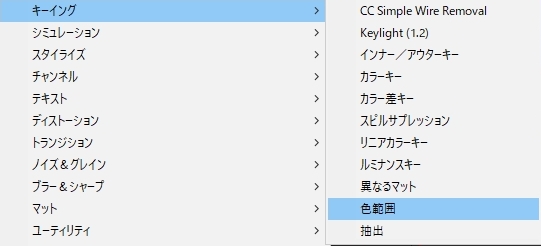
スポイトツールで黒い部分を選択(複数も可)します。
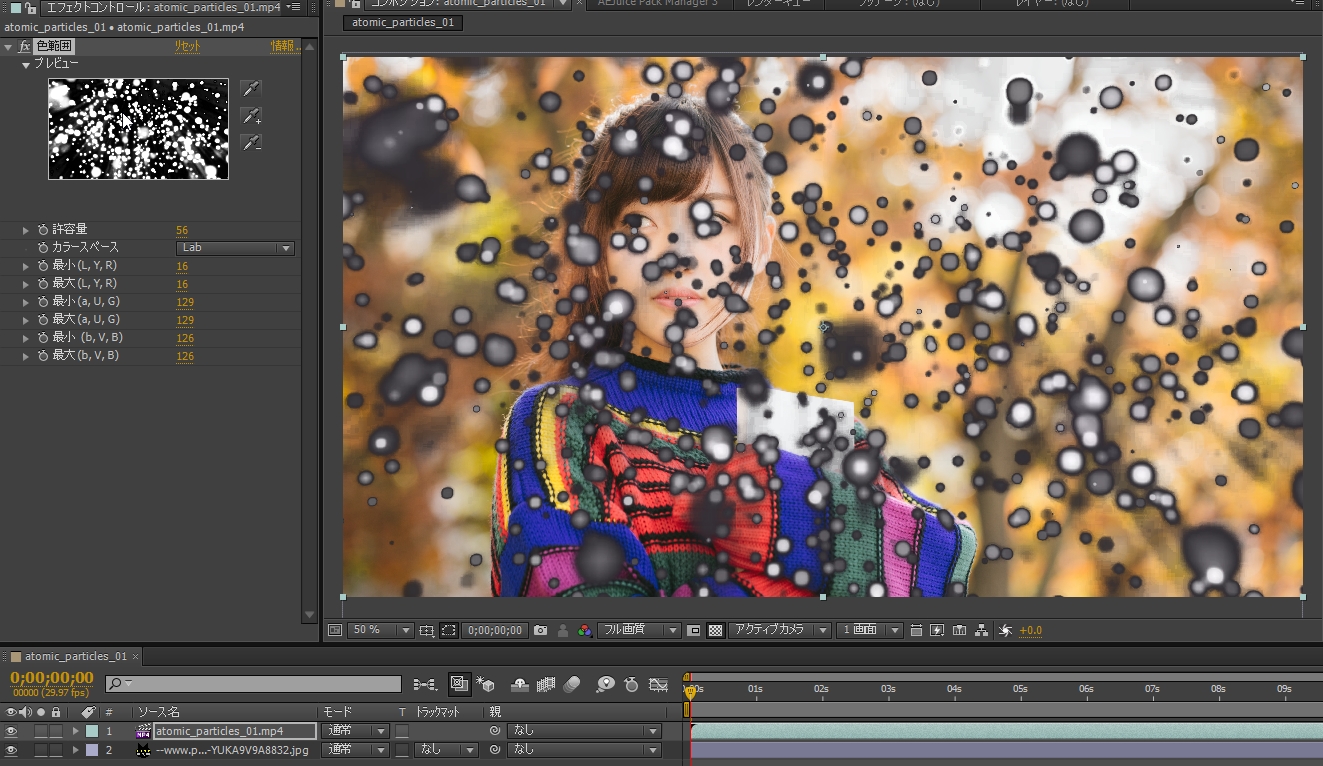
この状態にしてから黒背景を抜きたい素材に「スクリーン合成」を追加するだけです。



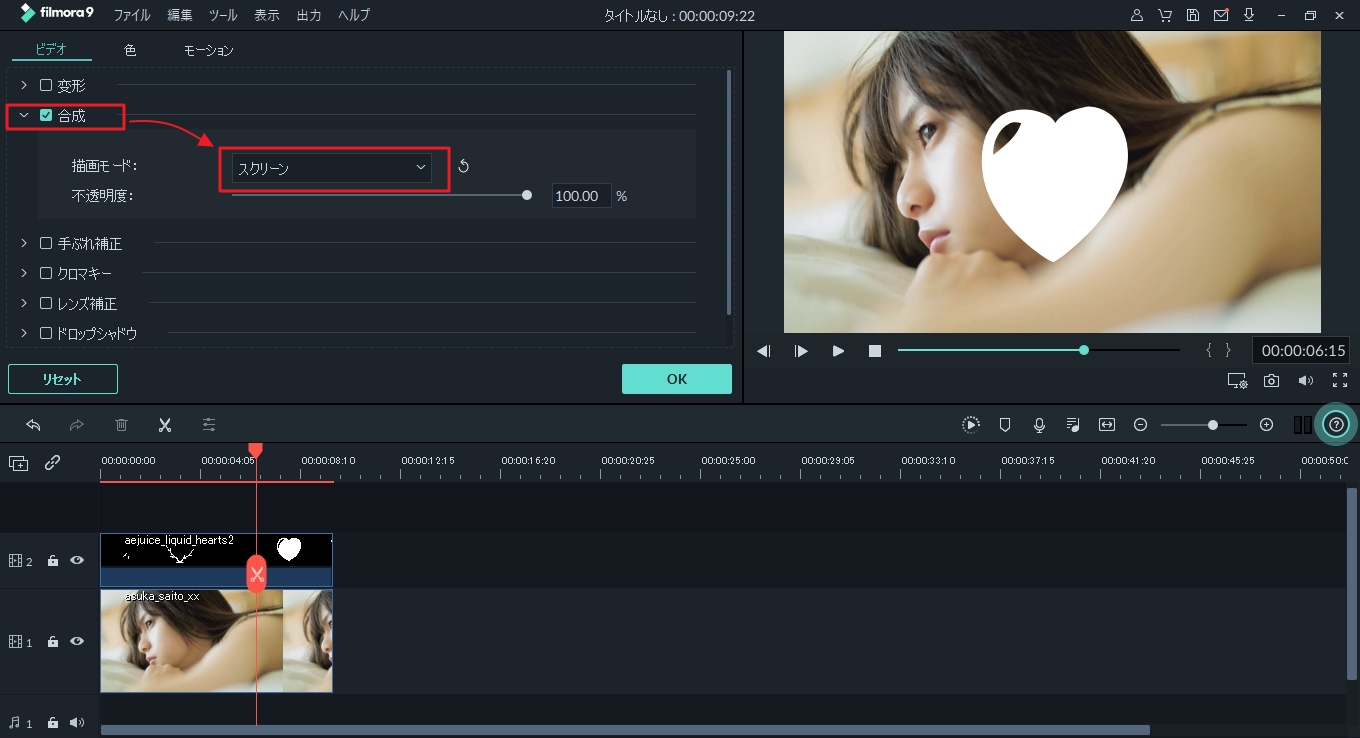
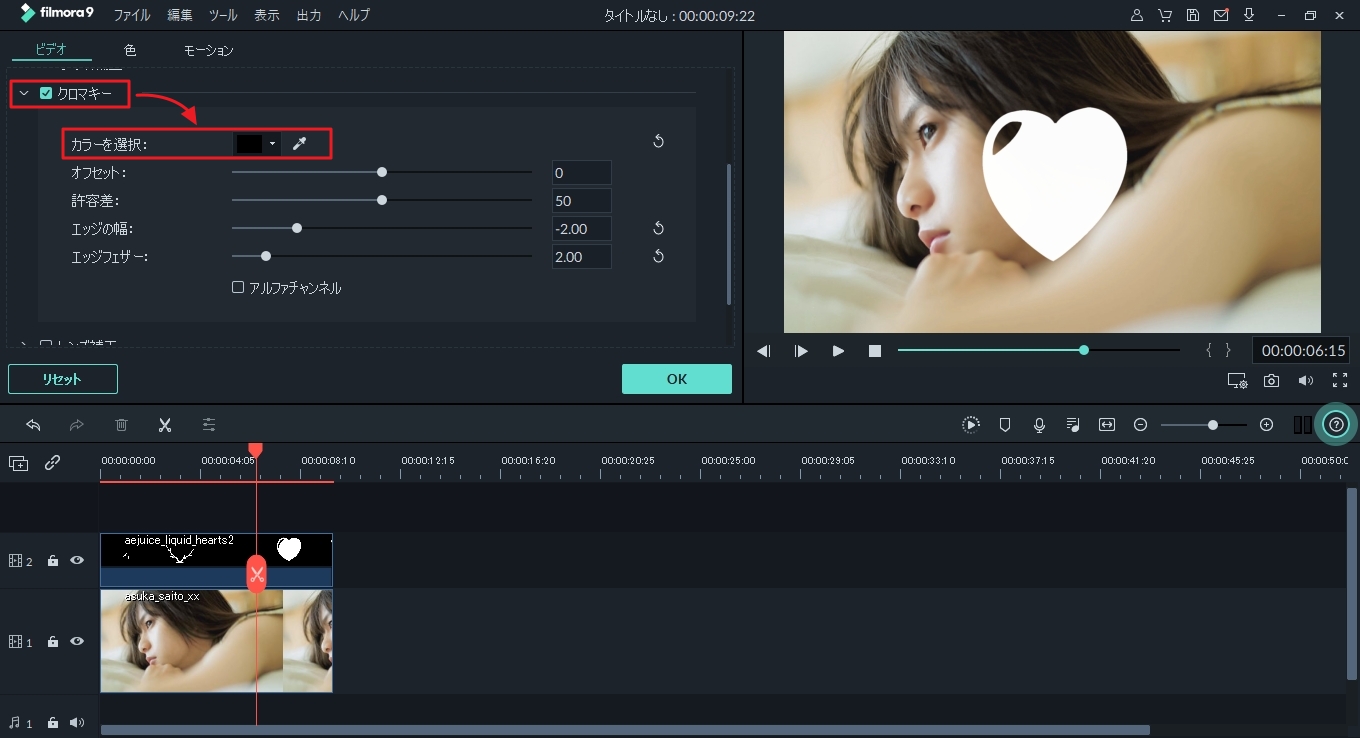

4 件のコメント
えふすと様
初めまして。
地方のテレビ局で番組ディレクターを務めている宮澤と申します。
いつも楽しく動画を拝見しています。
ご質問がございます。
えふすと様の素材をテレビ(地上波・ローカル)で放送されるVTRにも、無料で使わせていただくことは可能でしょうか。
主に情報系番組のVTRで、印象付けとして使わせていただきたいです。
使用条件は拝見したのですが、念のため確認をさせてください。
よろしくお願いいたします。
サイトを利用して頂き有難うございます。
テレビ番組であっても利用規約を守って頂けるのであれば自由に使ってもらって結構です。
あとこれは可能であればの話なんですが
どのような番組で使われているか見てみたいのでネット上で見れるようなら番組情報を教えて頂けると嬉しいです。
それでは宜しくお願いします。
ご連絡ありがとうございます。
使わせていただきます。
番組は見ていただきたいのですが、ネットにはアップしていません。
申し訳ありません。
ありがとうございました。
わざわざ有難うございました。
了解しました。